Case à Cocher VBA
In this Article
En VBA, vous pouvez créer une Case à Cocher où l’utilisateur peut cocher ou décocher l’option. Les cases à cocher sont souvent utilisées dans les formulaires utilisateur, mais elles peuvent également être utilisées dans une feuille de calcul. Dans ce tutoriel, vous apprendrez à créer une case à cocher (à la fois en VBA et dans les feuilles de calcul Excel), à obtenir un choix de l’utilisateur en VBA et à l’utiliser dans le code.
Si vous souhaitez apprendre à créer une zone de liste, cliquez ici : Zone de liste VBA
Si vous souhaitez apprendre à créer une toupie (aussi appelée ComboBox), cliquez ici : Toupie VBA
Créer une Case à Cocher
Pour insérer une case à cocher dans la feuille de calcul, vous devez aller dans l’onglet Développeur, cliquer sur Insérer et, sous Contrôles ActiveX, choisir Case à cocher :
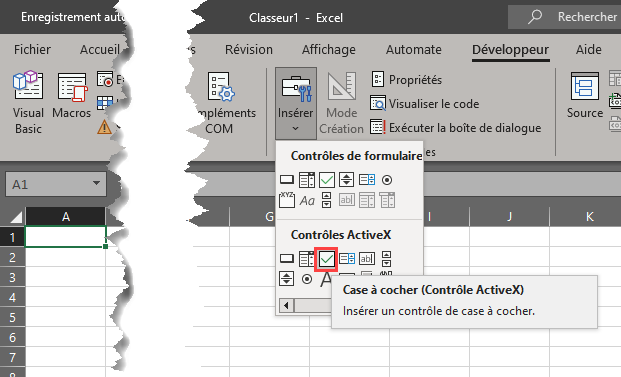
Lorsque vous sélectionnez la case à cocher que vous avez insérée, vous pouvez cliquer sur Propriétés sous l’onglet Développeur:
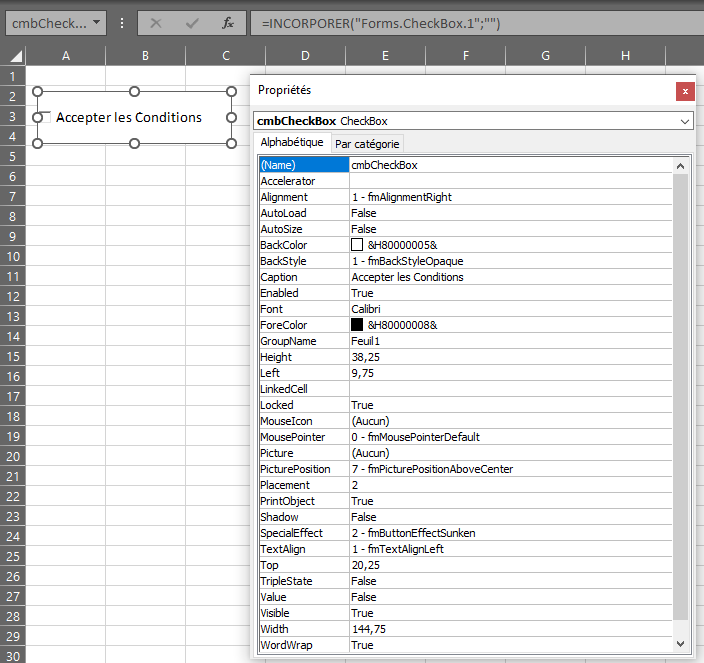
Ici, vous pouvez définir différentes propriétés de la case à cocher. Tout d’abord, nous avons changé l’attribut Name en cmbCheckbox. Ensuite, nous pouvons utiliser la case à cocher avec ce nom dans le code VBA.
Nous avons également modifié le texte qui apparaît à côté de la case à cocher pour afficher Accepter les Conditions. Pour ce faire, vous devez définir l’attribut Caption.
Obtenir un Élément Sélectionné d’une Case à Cocher en VBA
L’objectif d’une case à cocher est d’obtenir le choix de l’utilisateur (case cochée ou non). Pour récupérer une valeur sélectionnée par l’utilisateur, vous devez utiliser ce code :
If Feuil1.cmbCheckBox.Value = True Then
Feuil1.Range("C3") = "Accepté"
Else
Feuil1.Range("C3") = "Refusé"
End If
Nous voulons remplir la cellule C3 avec le texte Accepté si la case est cochée et Refusé dans le cas contraire. La valeur de la case à cocher se trouve dans l’attribut Value de l’objet Feuil1.cmbCheckbox. La valeur de la case à cocher peut être true ou false.
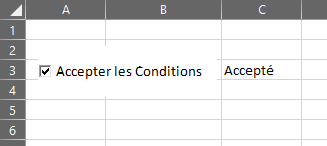
Comme nous avons coché la case, la valeur de Feuil1.cmbCheckbox.Value est vraie, le résultat dans C3 est donc Accepté.
Utiliser une Case à Cocher dans un Formulaire Utilisateur
Comme nous l’avons mentionné, les cases à cocher sont le plus souvent utilisées dans les formulaires utilisateur. Pour vous expliquer comment procéder, nous allons d’abord insérer un Formulaire Utilisateur. Dans l’éditeur VBA, cliquez avec le bouton droit de la souris sur le nom du module, cliquez sur Insérer et choisissez Formulaire Utilisateur :
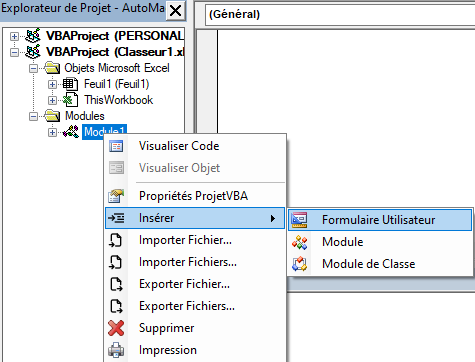
Pour afficher les commandes d’insertion, vous devez activer la boîte à outils. Pour ce faire, cliquez sur l’icône Boîte à outils dans la barre d’outils. Vous obtiendrez alors une fenêtre contenant tous les contrôles disponibles. Vous pouvez cliquer sur la case à cocher pour la créer dans le formulaire utilisateur :
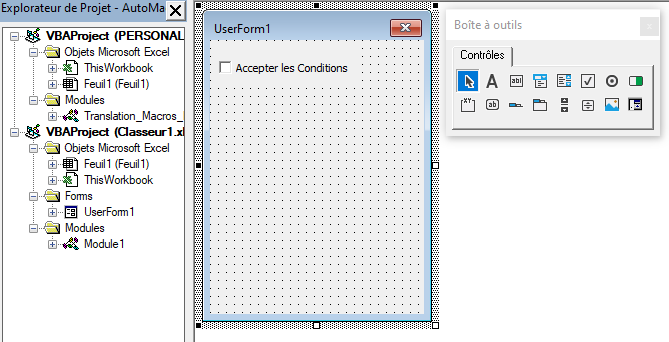
Dans la fenêtre des propriétés, nous changerons le nom de la case à cocher en chbCheckBox et la légende à Accepter les Conditions. Lorsque nous exécutons le formulaire utilisateur, nous obtenons la case à cocher.
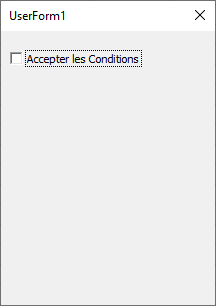
Si vous souhaitez obtenir une valeur sélectionnée à partir de la case à cocher, vous devez utiliser la même logique que pour la case à cocher d’une feuille de calcul, qui est expliquée plus haut dans l’article.



